
Η προφύλαξη οθόνης δεν έχουν πολλούς λόγους πέρα αναζητούν δροσερό και κρύβει την οθόνη σας. Εάν έχετε ένα Chromebook, ωστόσο, μπορείτε να ενεργοποιήσετε μια προφύλαξη οθόνης με προσωπικές φωτογραφίες και πληροφορίες. Κάθε συσκευή Chrome OS μπορεί να μοιάζει με ένα Smart Display.
ο προφύλαξη οθόνης Chrome OS μοιάζει με ένα Chromecast ή Smart σκηνικό Οθόνη . Δείχνει την ώρα, τον καιρό, και παίζει μουσική. Οι εικόνες φόντου μπορεί να τραβηχτεί από το Google Photos λογαριασμό σας ή επιμέλεια γκαλερί τέχνης. Ενώ το κάνει Κοίτα σαν ένα Smart Display, δεν έχει καμία Βοηθός Google διαθέτει.
ΣΧΕΤΙΖΕΤΑΙ ΜΕ: Γιατί Savers οθόνης δεν είναι πλέον απαραίτητα
Σημείωση: Για να χρησιμοποιήσετε τη λειτουργία προφύλαξης οθόνης, η συσκευή σας πρέπει να έχει Chrome OS 88 ή νεότερη έκδοση.
Κατ 'αρχάς, επιλέξτε το ρολόι στο ράφι για να ανοίξετε τον πίνακα Γρήγορες ρυθμίσεις. Κάντε κλικ στο εικονίδιο με το γρανάζι για να ανοίξετε το μενού ρυθμίσεων.
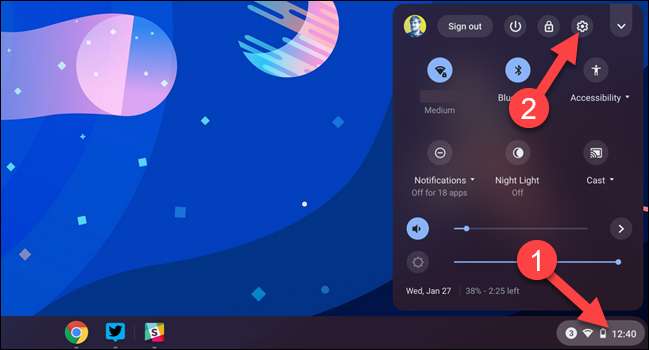
Από τις Ρυθμίσεις, επιλέξτε «Εξατομίκευση» στην αριστερή πλευρική γραμμή.
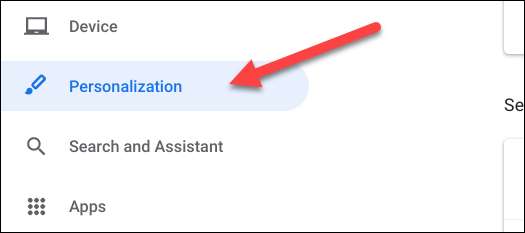
Κάντε κλικ στο «Screen Saver» κάτω από την ενότητα «Εξατομίκευση».
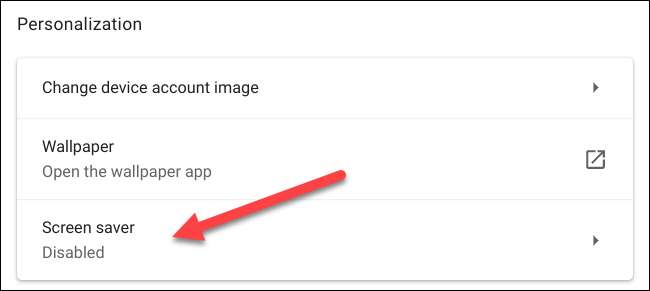
Εναλλαγή στο «On» του διακόπτη.
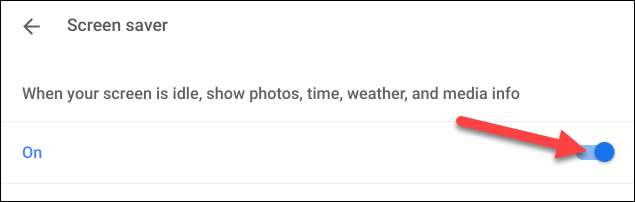
Τώρα έχουμε λίγες επιλογές εξατομίκευσης για την εργασία με. Στην ενότητα «Ιστορικό», μπορείτε να επιλέξετε μεταξύ «Google Photos» ή «Αίθουσα Τέχνης».
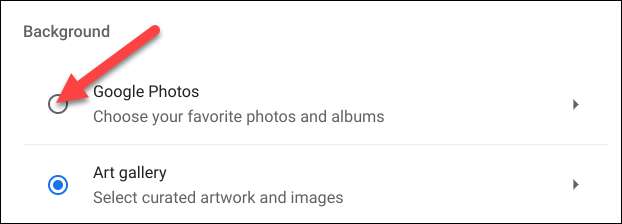
Κάθε μία από αυτές θα σας δώσει μερικά διαφορετικά άλμπουμ για να διαλέξετε. Εάν επιλέξετε «Google Photos», μπορείτε να επιλέξετε από το προσωπικά άλμπουμ .
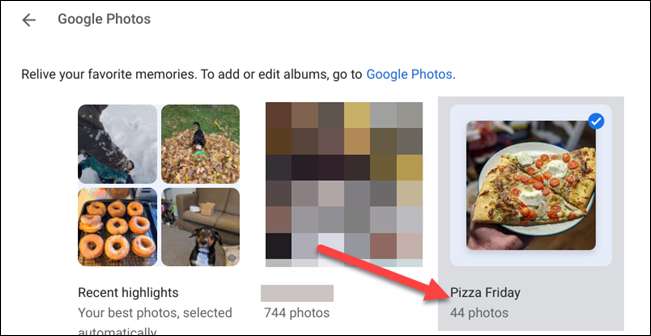
Αφού έχετε κάνει τις επιλογές φόντου σας, πηγαίνετε στην ενότητα «Καιρός» και επιλέξτε «Φαρενάιτ» ή «Κελσίου.»
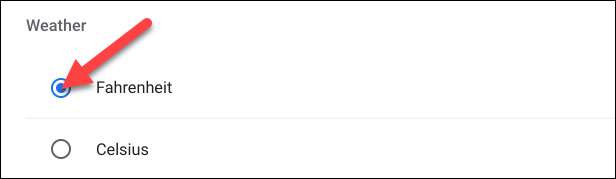
Αυτό είναι όλο που υπάρχει. Η προφύλαξη οθόνης θα ξεκινήσει αυτόματα όταν η συσκευή πηγαίνει σε αδράνεια, η οποία διαρκεί περίπου έξι λεπτά με μπαταρία ή οκτώ λεπτά όταν είναι στην πρίζα.
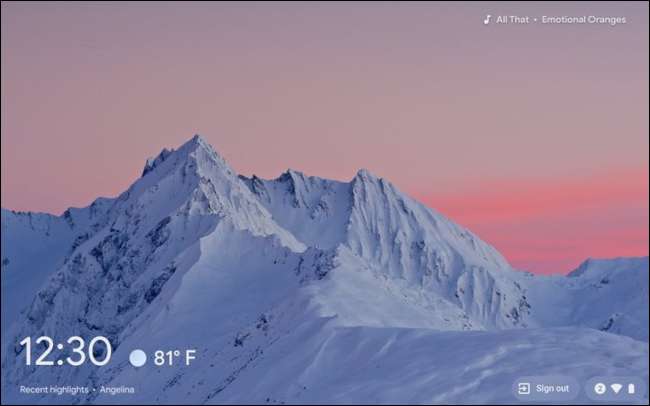
Αν θέλετε να κάνετε την οθόνη διαμονή για να μπορείτε να απολαύσετε την προφύλαξη οθόνης πλέον, ανοίξτε το μενού ρυθμίσεων και να πάει σε συσκευή & gt? Εξουσία. Εδώ, μπορείτε να επιλέξετε να «Κρατήστε Οθόνη On» όταν είναι σε αδράνεια κατά τη φόρτιση ή με μπαταρία.
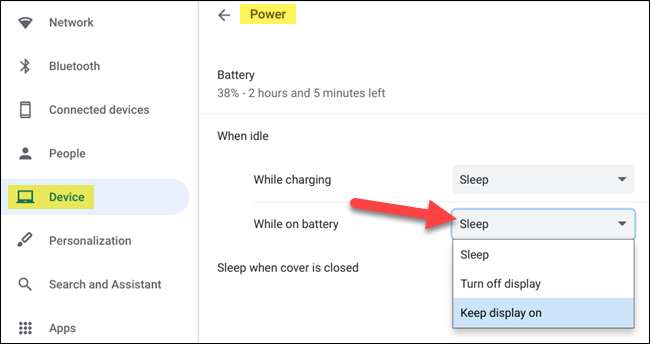
Τώρα έχετε ένα Smart Display-esque προφύλαξη οθόνης με κάποιες χρήσιμες πληροφορίες και εξατομικευμένες εικόνες φόντου. Αυτό πρέπει να κάνει το Chromebook σας να φανεί λίγο καλύτερο, όταν δεν το χρησιμοποιείτε.







